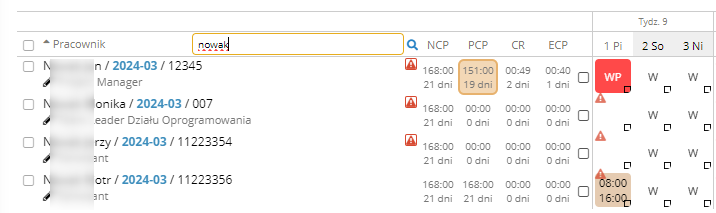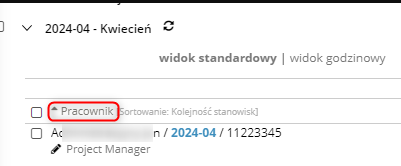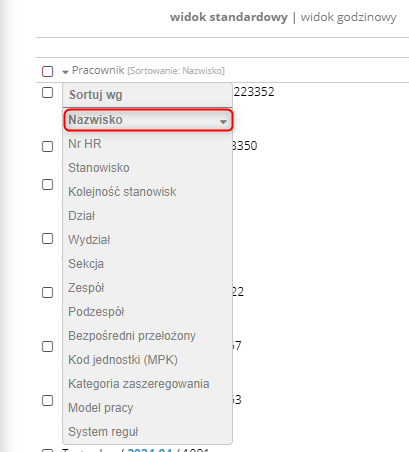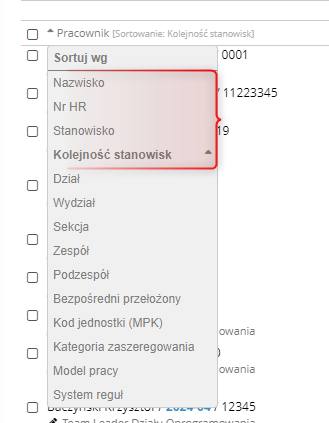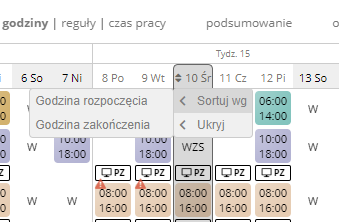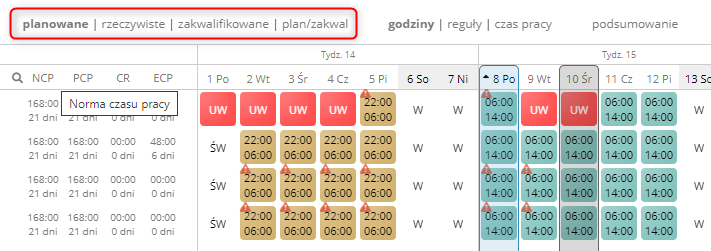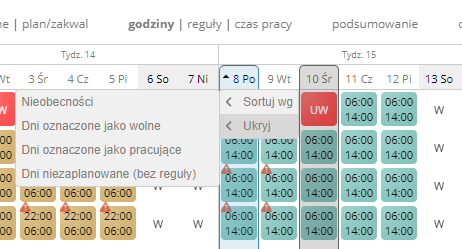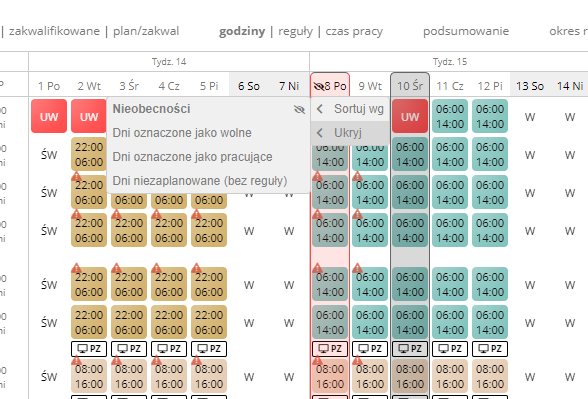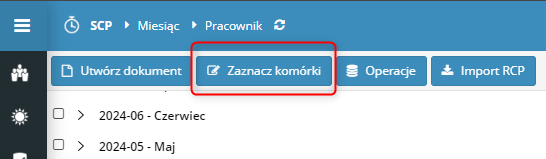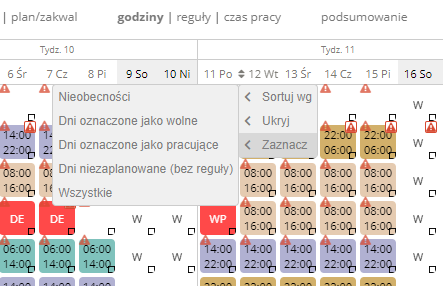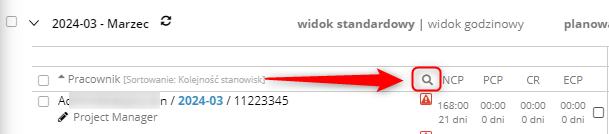Sortowanie listy pracowników
Aby przesortować listę pracowników ze względu na wybrany parametr, najedz na nagłówek PRACOWNIK.
Spowoduje to rozwinięcie się listy. Wskaż na niej, wg którego parametru ma być posortowana lista. Lista pracowników jest sortowana numerycznie/alfabetycznie. Strzałka skierowana w górę oznacza, że wartości są rosnące (0-9… / A…Z).
Aby zmienić kierunek strzałki i wartości na malejące, kliknij jeszcze raz w wybraną pozycję.
Ustawienia listy sortowania są zapisywane w pamięci przeglądarki. Po kolejnym zalogowaniu ustawienia będą takie same.
Przy pracownikach wyświetlona jest kategoria sortowania wybrana z listy.
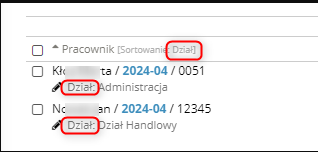
Wyjątkiem są cztery pierwsze kategorie, z których dane są wyświetlane każdorazowo. W takiej sytuacji pod danymi pracownika wyświetla się nazwa jego stanowiska.
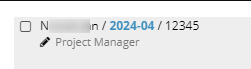
Sortowanie danych w kolumnie dnia
Aby posortować dane, najedź kursorem na nagłówek kolumny dnia i wybierz z listy SORTUJ WG.
Możesz wybrać sortowanie wg godziny rozpoczęcia lub godziny zakończenia pracy. Tak jak w przypadku sortowania listy pracowników strzałka skierowana w górę oznacza wartości rosnące (godzina pracy rozpoczęcia/zakończenia od najwcześniejszej do najpóźniejszej) a skierowana w dół – malejące.
Posortowana kolumna jest oznaczona na niebiesko. Można mieć posortowaną tylko jedną kolumnę na raz.
Sortowanie dotyczy każdego sposobu wyświetlania godzin:
Dane są sortowane wg konkretnej kolejności:
1. reguła z podanymi godzinami (standardowa lub widełkowa z określonym zakresem godzin rozpoczęcia pracy)
2. reguła widełkowa bez podanych godzin
3. dzień bez wskazanej reguły
4. dzień wolny
5. nieobecność
6. brak zatrudnienia w danym dniu
Ukrywanie danych w kolumnie dnia
Aby ukryć konkretne komórki w kolumnie dni, najedź na nagłówek kolumny dnia. Możesz ukryć kafelki z nieobecnościami, dni wolne, pracujące i niezaplanowane.
Wybrany typ danych do ukrycia jest oznaczony skreślonym okiem, a kolumna dnia oznaczona na czerwono.
Można ukryć kilka typów danych na raz.
Zaznaczanie danych w kolumnie dnia i w wierszu
Jeżeli chcesz zaznaczyć komórki z konkretnymi danymi przypisanymi do dnia, kliknij ZAZNACZANIE KOMÓRKI.
Najedź na nagłówek kolumny dnia. Z rozwiniętej listy wybierz ZAZNACZ i wskaż jakiego typu komórki chcesz oznaczyć.
Aby zaznaczyć konkretne dane z wiersza najedź kursorem na kwadracik w wierszu danego pracownika i wybierz z listy które komórki mają zostać zaznaczone.
Wyszukiwarka w kolumnie PRACOWNIK
Aby skorzystać z wyszukiwarki pracowników w kolumnie PRACOWNIK, kliknij ikonę lupki.
Rozwinie się pole do wpisania danych, po których chcesz wyszukać pracownika/pracowników. Możesz filtrować po: imieniu i nazwisku, HR ID, stanowisku.